Usuń wirusa Aliexpress (Poradnik usuwania wirusów)
Instrukcja usuwania wirusa Aliexpress
Czym jest Wirus Aliexpress?
Wirus Aliexpress jest w stanie wyświetlać fałszywe reklamy i przekierowywać na strony phishingowe
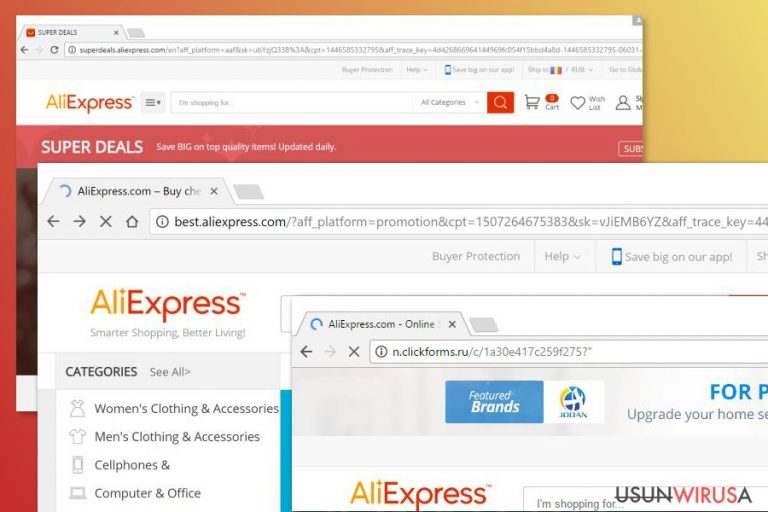
Aliexpress jest popularnym sklepem internetowym. Cyberprzestępcy często jednak wykorzystują użytkowników usługi, by wyświetlać złośliwe reklamy, zdobywać cenne dane bądź kraść pieniądze. Przez to pojęcie „wirusa Aliexpress” zawiera różnoraką aktywność wykonywaną z użyciem nazwy tej platformy handlowej.
Przestępy zwykle wykorzystują w tym celu programy adware przekierowujące na fałszywą wersję strony Aliexpress.com bądź też wyświetlające podejrzane reklamy. Zazwyczaj, te niepożądane aplikacje podróżują w formie bundli oprogramowania i dostają się niezauważone do systemu.
Eksperci wykryli kilka odmian adware korzystającego z Aliexpress – activities.aliexpress.com, superdeals.aliexpress.com, bądź best.aliexpress.com. Aplikacje bazujące na reklamach mogą także korzystać z innych domen. Z tego powodu działanie adware'ów zazwyczaj wygląda podobnie i może wywołać następujące problemy:
- Wyświetlanie reklam na stronach internetowych;
- Przekierowania na strony phishingowe;
- Zamiana losowego tekstu w odnośniki;
- Zbieranie danych związanych z przeglądaniem sieci;
- Próby kradzieży takich informacji, jak dane bankowe, szczegóły kart kredytowych bądź loginy i hasła;
- Uruchamianie w tle procesów spowalniających system.
W większości przypadków, wirus Aliexpress.com działa w formie aplikacji wspomaganej reklamami. Może dostarczać fałszywe oferty zniżkowe powiązane z podejrzanymi stronami pytającymi następnie o wypełnienie ankiety bądź wprowadzeniem osobistych danych.
Może też oferować fałszywe porównywarki cen bądź też przekierowywać na strony phishingowe wyglądające dokładnie tak, jak Aliexpress. Dlatego użytkownikom zaleca się sprawdzenie adresu przed zalogowanie bądź zakupami na stronie. Jeśli nie jest to Aliexpress.com, nie ufaj!
Jeśli zaś twoja przeglądarka (Chrome, Firefox, Explorer, itd.) regularnie przekierowuje na stronę sklepu bądź wyświetla reklamy Aliexpress, powinieneś przeskanować system zaufanym programem anty-malware. Problem przekierowań jest główną oznaką zainfekowania systemu przez malware.
Zalecamy skorzystanie z FortectIntego, jeśli chcesz usunąć wirusa Aliexpress. Możesz też wybrać jakikolwiek inny program ochronny. Nie zapomnij go jednak zaktualizować – przedawnione narzędzia mogą nie być w stanie zidentyfikować tego cyberzagrożenia.
Dodatkowo, możesz też usunąć Aliexpress ręcznie, korzystając z naszej instrukcji. Pamiętaj jednak, że komponenty adware'a mogą siedzieć zarówno w systemie, jak i w każdej przeglądarce.
Odmiany wirusa Aliexpress.com
Activities.aliexpress.com. Domena ta jest szeroko wykorzystywana przez wiele programów adware w celu generacji przychodu z reklam. Aplikacja może wywoływać przekierowania na fałszywe strony sklepów bądź witryny komercyjne, czy też zalewać przeglądarkę podejrzanymi reklamami Aliexpress.com.
Superdeals.aliexpress.com. Przekierowania na stronę Superdeals.aliexpress.com także ostrzegają o ataku adware'a. Tak jak poprzednia odmiana programu, jest ona stworzona do wyświetlania agresywnej zawartości reklamowej na przeglądarce użytkownika. Przez to obniża jakość wrażeń użytkownika i stawia ochronę komputera w stan ryzyka.
Best.aliexpress.com. Główną cechą wyróżniającą tą odmianę wirusa są przekierowania na inną domenę. Pozostała charakterystyka zostaje bez zmian – aplikacja może wyświetlać różne rodzaje wyskakujących okienek, wyglądających na dostarczające oferty lub zniżki.
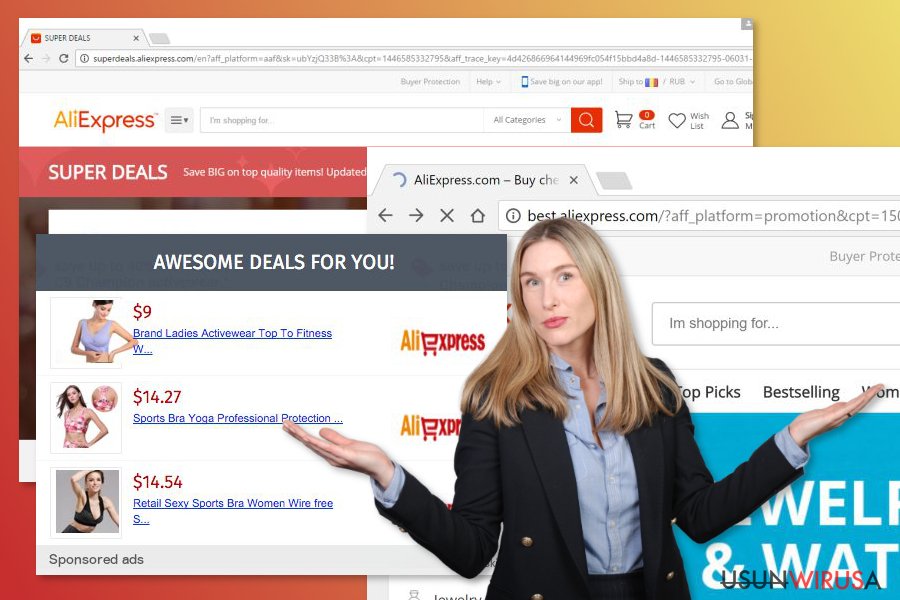
Aplikacje z reklamami rozpowszechniają się w bundlach z freeware lub shareware
Programy adware odpowiedzialne za przekierowania bądź agresywne reklamy zwykle są dodawane do bundli oprogramowania. Taką „paczką” może być każdy program freeware lub shareware, jaki można pobrać z sieci.
Aplikacja ta dostanie się do systemu niezauważona, jeśli użytkownik skorzysta z Szybkiej lub Zalecanej instalacji, które nie informują o dołączonych dodatkach. Użytkownik daje pozwolenie na pełną instalację wszystkiego nie znając zawartości instalatora.
By uniknąć tej frustrującej sytuacji, użytkownicy powinni przyzwyczaić się do instalacji nowych programów z pomocą opcji Zaawansowanej lub Własnej. Warto też nie spieszyć się przez cały proces i upewnić się, że nie pozwoli się na instalację jakiegokolwiek „dodatku”. Zespół uirusu.jp przypomina też o wyborze odpowiednich źródeł z plikami.
Odinstaluj wirusa przekierowań Aliexpress oraz usuń niechciane reklamy z przeglądarki
Tak szybko, jak tylko zauważyłeś niechciane przekierowania i reklamy, powinieneś zaopatrzyć się w zaufany program anty-malware, by usunąć wirusa Aliexpress.com z komputera. Jest to najszybsza metoda, by wrócić do normalnego oglądania sieci oraz uniknąć cierpień ze strony cyberprzestępców.
Możesz też spróbować usunąć wirusa Aliexpress ręcznie. Zgodnie z poradnikiem znajdującym się na końcu artykułu, musisz odinstalować programy i rozszerzenia przeglądarki, które mogą być powiązane z adware. Dodatkowo, będziesz musiał usunąć powiązane z programem rozszerzenia doinstalowane do przeglądarek.
Możesz usunąć szkody spowodowane przez wirusa za pomocą FortectIntego. SpyHunter 5Combo Cleaner i Malwarebytes są zalecane do wykrywania potencjalnie niechcianych programów i wirusów wraz ze wszystkimi związanymi z nimi plikami i wpisami do rejestru.
Instrukcja ręcznego usuwania wirusa Aliexpress
Odinstaluj z systemu Windows
By zaprzestać działalności wirusa przekierować Aliexpress, musisz odinstalować odpowiedzialne adware wraz ze wszystkimi jego komponentami z Windowsa, a następnie zresetować każdą z przeglądarek. Poniższy poradnik Ci w tym pomoże:
Aby usunąć Wirus Aliexpress z komputerów z systemem Windows 10/8, wykonaj te kroki:
- Wpisz Panel sterowania w pole wyszukiwania Windows i wciśnij Enter lub kliknij na wynik wyszukiwania.
- W sekcji Programy wybierz Odinstaluj program.

- Znajdź na liście wpisy powiązane z Wirus Aliexpress (lub dowolny inny niedawno zainstalowany podejrzany program).
- Kliknij prawym przyciskiem myszy na aplikację i wybierz Odinstaluj.
- Jeśli pojawi się Kontrola konta użytkownika, kliknij Tak.
- Poczekaj na ukończenie procesu dezinstalacji i kliknij OK.

Jeśli jesteś użytkownikiem Windows 7/XP, postępuj zgodnie z następującymi instrukcjami:
- Kliknij Start > Panel sterowania zlokalizowany w prawym oknie (jeśli jesteś użytkownikiem Windows XP, kliknij na Dodaj/Usuń programy).
- W Panelu sterowania wybierz Programy > Odinstaluj program.

- Wybierz niechcianą aplikację klikając na nią raz.
- Kliknij Odinstaluj/Zmień na górze.
- W oknie potwierdzenia wybierz Tak.
- Kliknij OK kiedy proces usuwania zostanie zakończony.
Usuń Aliexpress z systemu Mac OS X
Jeśli adware wpłynął na działanie twojego Maca, instrukcje te pomogą Ci rozwiązać problem:
-
Jeżeli korzystasz z OS X, kliknij przycisk Go na samej górze strony i wybierz Applications.

-
Poczekaj aż zobaczusz folder Applications i poszukaj w nimAliexpress czy też innych podejrzanych pogramów, króre mogą się w nim znajdować. Teraz kliknij prawym przyciskiem myszy na każdym z tych wyników i wybierz Move to Trash.

Zresetuj MS Edge/Chromium Edge
Po ataku niepożądanych aplikacji, możesz zresetować Microsoft Edge:
Usuń niechciane rozszerzenia z MS Edge:
- Wybierz Menu (trzy poziome kropki w prawym górnym rogu okna przeglądarki i wybierz Rozszerzenia.
- Wybierz z listy rozszerzenie i kliknij na ikonę koła zębatego.
- Kliknij Odinstaluj na dole.

Wyczyść pliki cookie i inne dane przeglądania:
- Kliknij na Menu (trzy poziome kropki w prawym górnym rogu okna przeglądarki) i wybierz Prywatność i bezpieczeństwo.
- Pod Wyczyść dane przeglądania wybierz Wybierz elementy do wyczyszczenia.
- Zaznacz wszystko (oprócz haseł, chociaż możesz chcieć uwzględnić licencje na multimedia w stosownych przypadkach) i kliknij Wyczyść.

Przywróć ustawienia nowej karty i strony głównej:
- Kliknij na ikonę menu i wybierz Ustawienia.
- Następnie znajdź sekcję Uruchamianie.
- Kliknij Wyłącz, jeśli znalazłeś jakąkolwiek podejrzaną domenę.
Zresetuj MS Edge, jeśli powyższe kroki nie zadziałały:
- Wciśnij Ctrl + Shift + Esc, żeby otworzyć Menedżera zadań.
- Kliknij na strzałkę Więcej szczegółów u dołu okna.
- Wybierz kartę Szczegóły.
- Teraz przewiń w dół i zlokalizuj wszystkie wpisy zawierające Microsoft Edge w nazwie. Kliknij na każdy z nich prawym przyciskiem myszy i wybierz Zakończ zadanie, by zatrzymać działanie MS Edge.

Jeżeli to rozwiązanie ci nie pomogło, możesz musieć skorzystać z zaawansowanej metody resetowania Edge. Pamiętaj, że zanim przejdziesz dalej, musisz wykonać kopię zapasową swoich danych.
- Znajdź na swoim komputerze następujący folder: C:\\Users\\%username%\\AppData\\Local\\Packages\\Microsoft.MicrosoftEdge_8wekyb3d8bbwe.
- Wciśnij Ctrl + A na klawiaturze, by zaznaczyć wszystkie foldery.
- Kliknij na nie prawym przyciskiem myszy i wybierz Usuń.

- Teraz kliknij prawym przyciskiem myszy na przycisk Start i wybierz Windows PowerShell (Administrator).
- Kiedy otworzy się nowe okno, skopiuj i wklej następujące polecenie, a następnie wciśnij Enter:
Get-AppXPackage -AllUsers -Name Microsoft.MicrosoftEdge | Foreach {Add-AppxPackage -DisableDevelopmentMode -Register “$($_.InstallLocation)\\AppXManifest.xml” -Verbose

Instrukcje dla Edge opartej na Chromium
Usuń rozszerzenia z MS Edge (Chromium):
- Otwórz Edge i kliknij Ustawienia > Rozszerzenia.
- Usuń niechciane rozszerzenia klikając Usuń.

Wyczyść pamięć podręczną i dane witryn:
- Kliknij na Menu i idź do Ustawień.
- Wybierz Prywatność i usługi.
- Pod Wyczyść dane przeglądania wybierz Wybierz elementy do wyczyszczenia.
- Pod Zakres czasu wybierz Wszystko.
- Wybierz Wyczyść teraz.

Zresetuj MS Edge opartą na Chromium:
- Kliknij na Menu i wybierz Ustawienia.
- Z lewej strony wybierz Zresetuj ustawienia.
- Wybierz Przywróć ustawienia do wartości domyślnych.
- Potwierdź za pomocą Resetuj.

Zresetuj Mozillę Firefox
Aby pozbyć się przekierowań Aliexpress.com, musisz zająć się Mozillą Firefox – odinstaluj podejrzane dodatki i zresetuj przeglądarkę.
Usuń niebezpieczne rozszerzenia:
- Otwórz przeglądarkę Mozilla Firefox i kliknij na Menu (trzy poziome linie w prawym górnym rogu okna).
- Wybierz Dodatki.
- W tym miejscu wybierz wtyczki, które są powiązane z Wirus Aliexpress i kliknij Usuń.

Zresetuj stronę główną:
- Kliknij na trzy poziome linie w prawym górnym rogu, by otworzyć menu.
- Wybierz Opcje.
- W opcjach Strona startowa wpisz preferowaną przez siebie stronę, która otworzy się za każdym razem, gdy na nowo otworzysz Mozillę Firefox.
Wyczyść pliki cookie i dane stron:
- Kliknij Menu i wybierz Opcje.
- Przejdź do sekcji Prywatność i bezpieczeństwo.
- Przewiń w dół, by znaleźć Ciasteczka i dane stron.
- Kliknij na Wyczyść dane…
- Wybierz Ciasteczka i dane stron oraz Zapisane treści stron i wciśnij Wyczyść.

Zresetuj Mozillę Firefox
Jeżeli nie usunięto Wirus Aliexpress po wykonaniu powyższych instrukcji, zresetuj Mozillę Firefox:
- Otwórz przeglądarkę Mozilla Firefox i kliknij Menu.
- Przejdź do Pomoc i wybierz Informacje dla pomocy technicznej.

- W sekcji Dostrój program Firefox, kliknij na Odśwież Firefox…
- Kiedy pojawi się wyskakujące okienko, potwierdź działanie wciskając Odśwież Firefox – powinno to zakończyć usuwanie Wirus Aliexpress.

Zresetuj Google Chrome
Reklamy Aliexpress.com przestaną Ci przeszkadzać po deinstalacji podejrzanych rozszerzeń z Chrome'a oraz po resecie przeglądarki:
Usuń złośliwe rozszerzenia z Google Chrome:
- Otwórz Google Chrome, kliknij na Menu (trzy pionowe kropki w prawym górnym rogu) i wybierz Więcej narzędzi > Rozszerzenia.
- W nowo otwartym oknie zobaczysz zainstalowane rozszerzenia. Odinstaluj wszystkie podejrzane wtyczki klikając Usuń.

Wyczyść pamięć podręczną i dane witryn w Chrome:
- Kliknij na Menu i wybierz Ustawienia.
- W sekcji Prywatność i bezpieczeństwo wybierz Wyczyść dane przeglądania.
- Wybierz Historia przeglądania, Pliki cookie i inne dane witryn oraz Obrazy i pliki zapisane w pamięci podręcznej.
- Kliknij Wyczyść dane.

Zmień swoją stronę główną:
- Kliknij menu i wybierz Ustawienia.
- Poszukaj podejrzanych stron w sekcji Po uruchomieniu.
- Kliknij Otwórz konkretną stronę lub zestaw stron i kliknij na trzy kropki, by znaleźć opcję Usuń.
Zresetuj Google Chrome:
Jeśli poprzednie metody ci nie pomogły, to zresetuj Google Chrome, by wyeliminować wszystkie komponenty:
- Kliknij Menu i wybierz Ustawienia.
- Przewiń sekcję Ustawienia i kliknij Zaawansowane.
- Przewiń w dół i zlokalizuj sekcję Resetowanie komputera i czyszczenie danych.
- Teraz kliknij Przywróć ustawienia do wartości domyślnych.
- Potwierdź za pomocą Resetuj ustawienia, by ukończyć usuwanie.

Zresetuj Safari
Aby zatrzymać niechcianą aktywność Safari, skorzystaj z następujących instrukcji:
Usuń niechciane rozszerzenia z Safari:
- Kliknij Safari > Preferencje…
- W nowym oknie wybierz Rozszerzenia.
- Wybierz niechciane rozszerzenie powiązane z Wirus Aliexpress i wybierz Odinstaluj.

Wyczyść pliki cookie i inne dane witryn w Safari:
- Kliknij Safari > Wymaż historię…
- Z rozwijanego menu pod Wymaż, wybierz cała historia.
- Potwierdź za pomocą Wymaż historię.

Zresetuj Safari, jeśli powyższe kroki nie pomogły:
- Kliknij Safari > Preferencje…
- Przejdź do karty Zaawansowane.
- Zaznacz Pokazuj menu Programowanie na pasku menu.
- Kliknij Programowanie na pasku menu i wybierz Wyczyść pamięć podręczną.

Po odnstalowaniu tego potencjalnie niechcianego programy i naprawieniu swoich przeglądarek polecamy ci przeskanowanie swojego komputera sprawdzonym oprogramowaniem antywirusowym. Z pewnoscia pomoże ci to pozbyć się Aliexpress i jego wpisów w rejestrze, program dodatkowo będzie w stanie rozpoznać powiązane pasożyty i inne infekcje malware na twoim kompterze. Aby tak się stało polecamy skorzystanie z wysoko ocenianego przez nas programu zdolnego do usuwania oprogramowania malware: FortectIntego, SpyHunter 5Combo Cleaner lub Malwarebytes.
Polecane dla ciebie:
Nie pozwól, by rząd cię szpiegował
Rząd ma wiele problemów w związku ze śledzeniem danych użytkowników i szpiegowaniem obywateli, więc powinieneś mieć to na uwadze i dowiedzieć się więcej na temat podejrzanych praktyk gromadzenia informacji. Uniknij niechcianego śledzenia lub szpiegowania cię przez rząd, stając się całkowicie anonimowym w Internecie.
Możesz wybrać różne lokalizacje, gdy jesteś online i uzyskać dostęp do dowolnych materiałów bez szczególnych ograniczeń dotyczących treści. Korzystając z Private Internet Access VPN, możesz z łatwością cieszyć się połączeniem internetowym bez żadnego ryzyka bycia zhakowanym.
Kontroluj informacje, do których dostęp może uzyskać rząd i dowolna inna niepożądana strona i surfuj po Internecie unikając bycia szpiegowanym. Nawet jeśli nie bierzesz udziału w nielegalnych działaniach lub gdy ufasz swojej selekcji usług i platform, zachowaj podejrzliwość dla swojego własnego bezpieczeństwa i podejmij środki ostrożności, korzystając z usługi VPN.
Kopie zapasowe plików do późniejszego wykorzystania w przypadku ataku malware
Problemy z oprogramowaniem spowodowane przez malware lub bezpośrednia utrata danych w wyniku ich zaszyfrowania może prowadzić do problemów z twoim urządzeniem lub do jego trwałego uszkodzenia. Kiedy posiadasz odpowiednie, aktualne kopie zapasowe, możesz z łatwością odzyskać dane po takim incydencie i wrócić do pracy.
Bardzo ważne jest, aby aktualizować kopie zapasowe po wszelkich zmianach na urządzeniu, byś mógł powrócić do tego nad czym aktualnie pracowałeś, gdy malware wprowadziło jakieś zmiany lub gdy problemy z urządzeniem spowodowały uszkodzenie danych lub wpłynęły negatywnie na wydajność.
Posiadając poprzednią wersję każdego ważnego dokumentu lub projektu, możesz oszczędzić sobie frustracji i załamania. Jest to przydatne, gdy niespodziewanie pojawi się malware. W celu przywrócenia systemu, skorzystaj z Data Recovery Pro.


